
¿Confías en VLC como tu principal reproductor multimedia? Es un reproductor multimedia más poderoso de lo que podrías imaginar.
Para muchos usuarios, VLC es una de las primeras aplicaciones en línea que se instalará en cualquier máquina nueva. El mejor software de Windows El mejor software de Windows Windows está nadando en un mar de aplicaciones gratuitas. ¿En cuáles puede confiar y cuáles son los mejores? Si no está seguro o necesita resolver una tarea específica, consulte esta lista. Lee mas . Es una gran elección para un reproductor de medios gratuito y sin complicaciones, pero también tiene muchos trucos 6 Cool VLC Consejos y trucos que no sabrá sobre 6 Cool VLC Consejos y trucos que no sabrá sobre VideoLan El reproductor multimedia VLC es un verdadero caja de trucos y es igual de efectivo en un sistema operativo Windows que en Mac o Linux. Aquellos de ustedes que ya están usando VLC ... Lea más en su manga, si está preparado para cavar debajo de la superficie.
Aquí hay algunas cosas más que puedes hacer con VLC 7 Funciones Top Secret de The Free VLC Media Player 7 Funciones Top Secret del reproductor multimedia VLC gratuito Que VLC prácticamente reproduce todo lo que lanzas es una noticia antigua. También es un genio de los medios cuando se trata de otras cosas además de reproducir películas. Revisamos algunos de ... Leer más, incluida alguna funcionalidad que quizás nunca hubiéramos creído posible a partir de una humilde pieza de software para reproductores multimedia.
Controle la velocidad de reproducción
Alguna vez has estado escuchando un archivo de audio o viendo un video clip y te has encontrado luchando por mantener el ritmo? Si tiene alguna experiencia en la transcripción de audio, o si es un alumno que graba sus conferencias de regreso a la escuela? ¿Consejos y aplicaciones de iOS para facilitarle la vida estudiantil de regreso a la escuela? Consejos y aplicaciones de iOS para facilitarle la vida estudiantil Volver a la escuela después de unas interminables vacaciones de verano es más difícil que el sólido de Einstein, pero su iPhone puede ayudar a que el plazo sea más fácil. Lea más, es muy posible que haya tenido este problema, y VLC lo soluciona fácilmente.
Haga clic en Reproducir en la barra de herramientas de VLC y luego seleccione Velocidad . Se le darán opciones para aumentar o disminuir la velocidad de reproducción por un poco o mucho, o para volver a la velocidad predeterminada para cualquier contenido que esté reproduciendo.
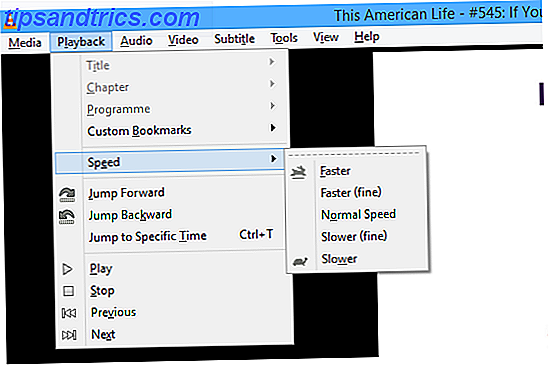
Alternativamente, puede usar simplemente las teclas de corchete cuadrado [ y ] para modificar la velocidad de reproducción sobre la marcha. Esto puede hacer que sea un poco más fácil tomar cada palabra de un archivo de audio importante, o permite ver películas y escuchar podcasts en un tiempo récord. Productividad de Let's Talk: 7 Podcasts que debería escuchar para trabajar de maravilla Hablemos Productividad: 7 podcasts Debe escuchar para trabajar de maravilla Hablemos de productividad, o dejemos que estos siete hackers de la vida hablen de las pequeñas cosas que podemos hacer para trabajar increíblemente. Enchúfalo ... siéntate ... y escucha. Lea más - si está dispuesto a aguantar voces más agudas, eso es.
Grabar transmisiones de radio en línea
VLC es bien conocido como un método de escuchar radio por Internet, pero también es muy capaz de grabar transmisiones de radio para que puedas escucharlas en otro momento. Es una gran manera de acumular contenido para un viaje largo, o simplemente mantenerse al día con un programa que se transmite en un momento inconveniente para usted.
Para comenzar, seleccione Medios en la barra de herramientas, luego haga clic en Abrir medios . Ingrese la dirección del contenido que desea transmitir, luego haga clic en la flecha pequeña al lado del botón Reproducir para abrir un menú desplegable - seleccione Transmitir desde esas opciones. Haga clic en Siguiente en la pantalla que sigue, luego agregue en la siguiente pantalla para asegurarse de guardar el contenido deseado como un archivo de audio e ingresar un nombre de archivo apropiado para su clip de audio.
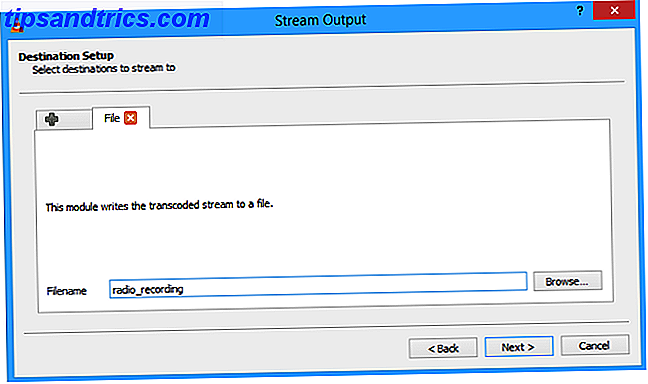
En la siguiente pantalla, desmarque la casilla que dice Activate Transcoding y haga clic en Next . No cambie nada en la pantalla de Opciones varias, y haga clic en Stream para comenzar su grabación. Luego, solo haga clic en el botón de detener una vez que haya grabado todo lo que necesita. Nota: es ilegal grabar algunas transmisiones de radio, por lo que vale la pena verificar cuáles son las regulaciones con respecto a la transmisión deseada.
Agregar marcas de agua de logotipo
Si está publicando su propio contenido de video en Internet, es posible que desee marcarlo con agua para evitar el uso no autorizado sin su consentimiento ¿Es legal su canción de portada de YouTube? ¿Tu canción de portada de YouTube es legal? Un método popular para quienes desean un ascenso rápido y fácil al estrellato es publicar canciones de la música popular en YouTube. Pero considere esto: ¿cuáles son las ramificaciones legales de cubrir una canción? Lee mas . Hay muchas maneras de hacerlo, pero una de las soluciones más directas es hacerlo directamente desde VLC.
En primer lugar, deberá tener su logotipo listo para funcionar, y debe tener el tamaño adecuado. Luego, simplemente abra el video que desea filmar en VLC, haga clic en Herramientas en la barra de herramientas y vaya a Efectos y filtros .
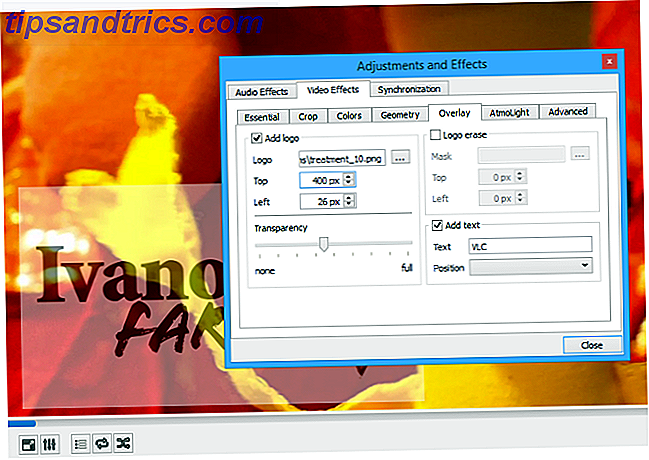
Dirígete a la pestaña Efectos de video, luego a la pestaña Superposición . Podrás seleccionar tu marca de agua deseada 3 formas de filtrar tus videos de agua 3 formas de filmar tus videos ¿Tienes miedo de que alguien pueda ripear tu video y reclamarlo como propio, robando potencialmente a los espectadores y los ingresos? Lea más en el campo Logotipo, ajuste dónde aparecerá en la pantalla píxel por píxel y realice otros ajustes, por ejemplo, qué tan transparente quiere que sea su marca de agua.
Vea el video usando su Oculus Rift
Los primeros en adoptar están siempre ansiosos de tener más Oculus Rift para experimentar Oculus Rift VR Simulaciones Tienes que ver para creer Oculus Rift VR Simulaciones Tienes que ver para creer Has visto el Oculus Rift, pero no has visto a algunos de los locos usa ha sido puesto a. Echa un vistazo a estas impresionantes demos de Oculus Rift de todo el mundo. Lea más usando el dispositivo de cambio de juego. Si bien los juegos y videos creados específicamente para aprovechar la tecnología siempre brindarán la mejor experiencia, existen soluciones que pueden permitir que VLC muestre archivos de video estándar de una manera que use los auriculares Oculus Rift.
El método más popular se llama Side by Side 3D o SBS 3D, un proceso donde dos videos se reproducen simultáneamente para dar la ilusión de profundidad. No coincidirá con lo mejor que el Rift tiene para ofrecer, pero con algunos ajustes puede producir resultados decentes.

Oculus ofrece algunos de sus propios documentos sobre cómo obtener los mejores resultados de SBS 3D, pero los detalles pueden variar según el equipo que tenga disponible. VLC es un reproductor multimedia ideal para este tipo de uso debido a lo fácil que es reproducir los archivos, así como a su fuerza para mostrar video HD.
Organiza tus podcasts
Los podcasts pueden ofrecer excelentes entretenimientos de forma gratuita, sin importar cuáles sean tus gustos, pero asegurarte de estar al día con tus series favoritas a veces puede ser un poco abrumador. Es una buena idea usar un programa que automáticamente descargue nuevos episodios para asegurarse de no quedarse atrás, y VLC puede defenderse contra las mejores herramientas disponibles. ¿Cuál es el mejor administrador de podcasts para Windows? ¿Cuál es el mejor administrador de podcasts para Windows? Una aplicación de escritorio sigue siendo la mejor opción para reproducir podcasts en su PC con Windows. Ya sea que tenga o no un dispositivo Apple, encontrará una gran solución en este resumen. Lee mas .
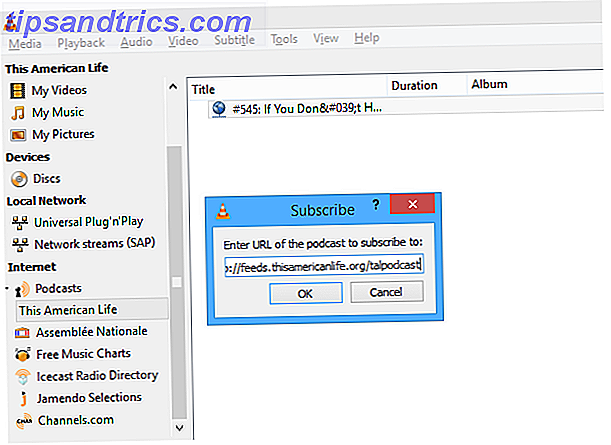
Es tan fácil como tener la URL de fuente del podcast que desea escuchar. Una vez que lo tenga, haga clic en Ver en la barra de herramientas y luego seleccione Lista de reproducción . Debería haber una lista de reproducción de Podcasts ya incluida en la subdivisión de Internet en el lado izquierdo de la pantalla.
Desplácese sobre esa lista de reproducción y verá que aparece un ícono más; haga clic en eso, y se le mostrará un campo en el que puede ingresar la URL del feed. A partir de ahí, está configurado: ¿VLC estará atento a los nuevos episodios aburridos de podcasts? ¡Escucha a Old Time Radio en su lugar! ¿Aburrido de podcasts? ¡Escucha a Old Time Radio en su lugar! Hay una cantidad ridícula de contenido multimedia gratuito disponible en Internet Archive, y las descargas más interesantes suelen ser las más antiguas. Con obras maestras como las películas de Alfred Hitchcock, el robo de westerns y carretes de John Wayne ... Leer más, y tenerlos listos para ti cuando quieras escucharlos. Todos sabemos cuán grande es VLC en la entrega de contenido multimedia, por lo que es algo obvio para que organice sus podcasts para facilitar el acceso.
Registre lo que está sucediendo en su pantalla
El software de captura de pantalla de calidad profesional puede ser muy costoso, pero a veces es mucho mejor mostrarle a alguien lo que está haciendo Screenbird: herramienta de grabación de pantalla en línea fácil de usar Screenbird: herramienta de grabación de pantalla en línea fácil de usar Lea más en lugar de cuéntales sobre eso. VLC ofrece funcionalidad de captura de pantalla, y puede ofrecer algunos resultados agradables, si su computadora puede manejar la tarea.
Para comenzar, vaya a Dispositivo de captura abierto en la sección Medios de la barra de herramientas. Seleccione Desktop como Modo de captura y luego seleccione la velocidad de fotogramas en la que desea grabar. Una velocidad de fotogramas más alta hará que el metraje sea más suave, pero los tamaños de los archivos serán más grandes y será más exigente para su computadora. Una vez que las cosas estén configuradas, haga clic en la flecha hacia abajo en el botón Reproducir y seleccione Transmitir desde el menú desplegable.
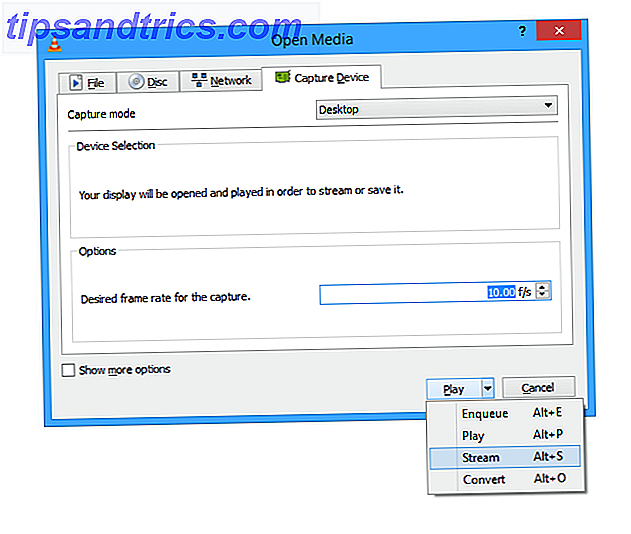
No realice ningún cambio en la configuración de Fuente y vaya a Configuración de Destino . Aquí, deje el menú desplegable establecido en Archivo y haga clic en Agregar, ajustando el nombre del archivo como mejor le parezca. Si desea realizar cambios en la configuración de Transcodificación, puede hacerlo en la siguiente pantalla, pero los valores predeterminados se adaptarán a la mayoría de los propósitos. Luego, simplemente haga clic en Stream y comenzará a grabar; presione el botón de detener para finalizar su captura.
¿Tiene sus propios buenos consejos y trucos para usar con VLC? Háganos saber sobre ellos en la sección de comentarios a continuación.



